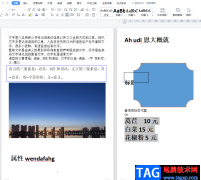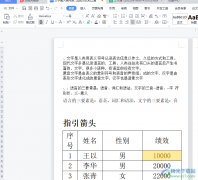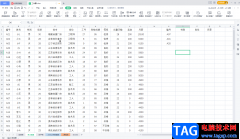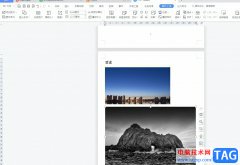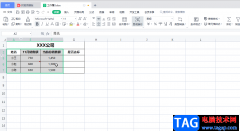wps软件是大部分用户日常办公使用到的一款办公软件,它为用户带来了文档、表格以及演示文稿等不同种类文件的编辑权利,为用户带来了许多的便利和好处,吸引了不少的用户前来下载使用,当用户在wps软件中编辑文档文件时,有时会在页面上插入图片来进行页面装饰,可是用户为了方便设置和调整,想要将这两张图片组合起来,却不知道怎么来操作实现,其实这个问题是很好解决的,用户直接在编辑页面上按下ctrl键位来选中图片,接着在图片工具中选择组合选项即可解决问题,详细的操作过程是怎样的呢,接下来就让小编来向大家分享一下wps文档将两个图片组合在一起的方法教程吧,希望用户能够从中获取到有用的经验。
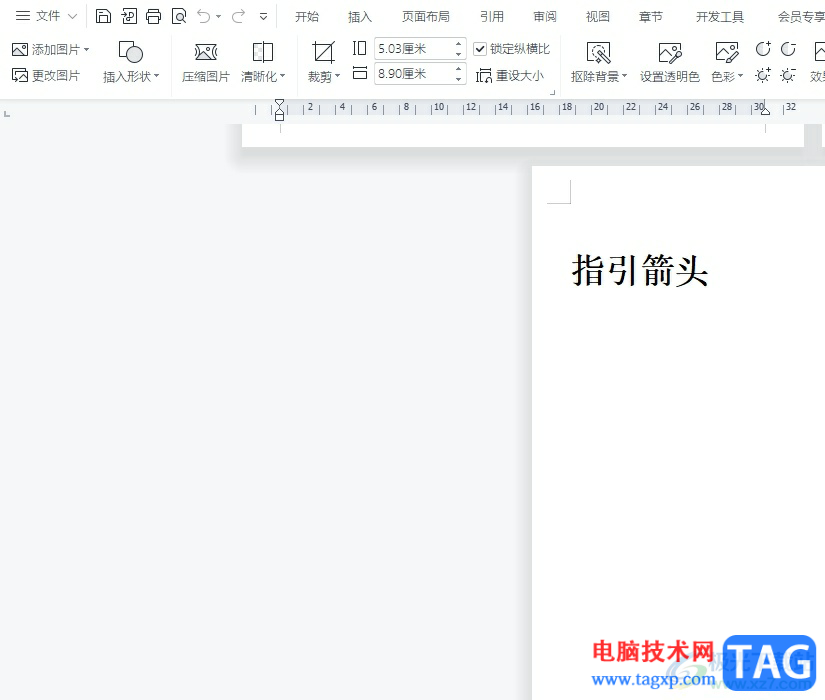
方法步骤
1.用户在电脑上打开wps软件,并来到文档文件的编辑页面上来进行设置
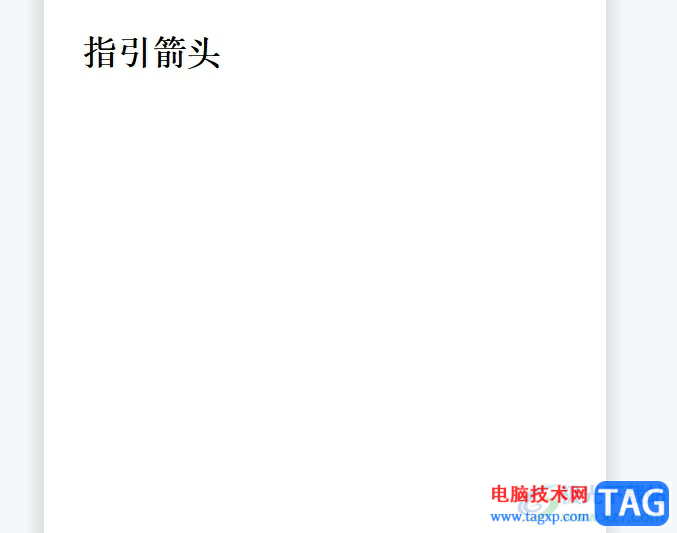
2.在页面上方的菜单栏中点击插入选项,将会显示出相关的选项卡,用户选择其中的图片选项
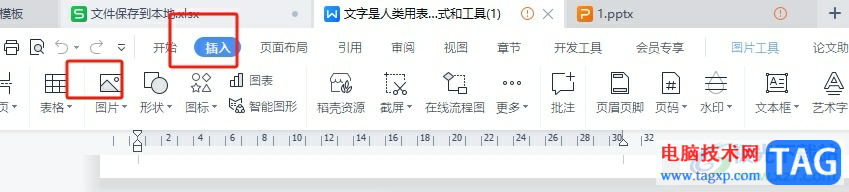
3.这时在弹出来的文件夹窗口中,用户选择其中的图片后按下打开按钮
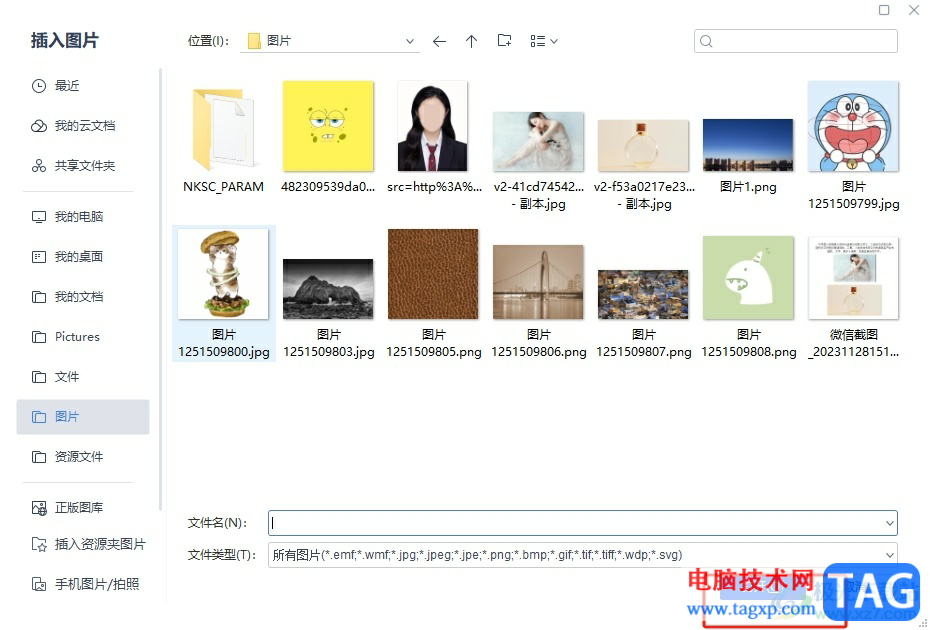
4.接着用户就可以在页面上看到显示出来的图片,需要注意查看这些图片的环绕方式是否为嵌入型,若是的话无法全选中
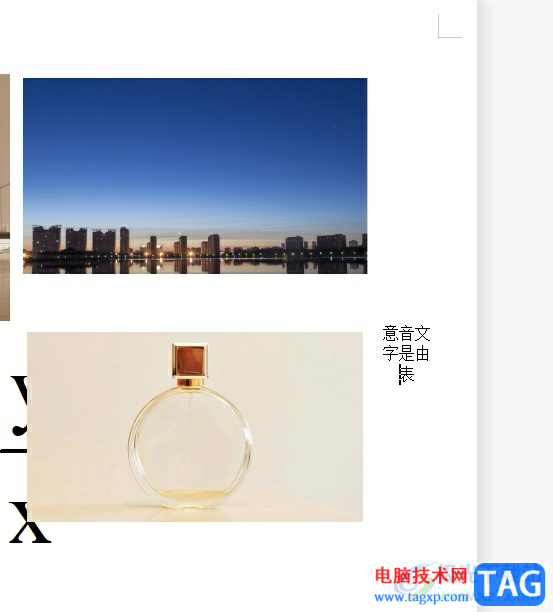
5.简单的调整图片环绕方式后,用户按下ctrl键位选中两个图片后,用户点击组合选项
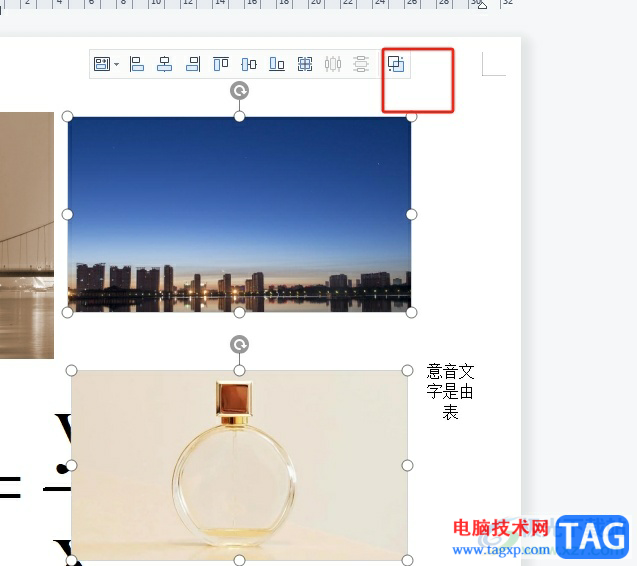
6.或者在页面上方的菜单栏中点击绘图工具选项,显示出选项卡后,用户选择其中的组合选项
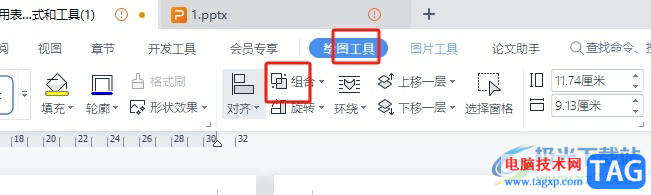
7.最后,用户可以在页面上看到插入的图片组合在一起了,效果如图所示
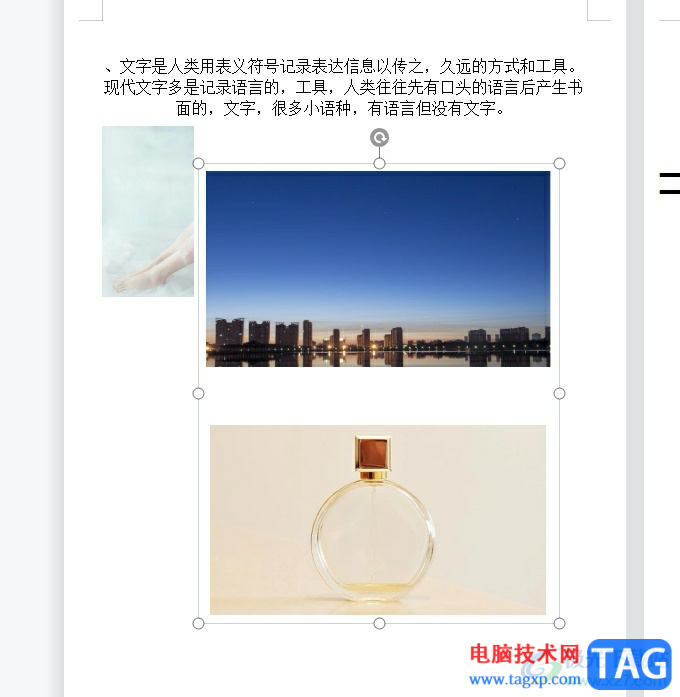
以上就是小编对用户提出问题整理出来的方法步骤,用户从中知道了大致的操作过程为插入图片-按下ctrl键选中图片-组合-或者点击绘图工具-组合这几步,方法简单易懂,因此感兴趣的用户可以跟着小编的教程操作试试看,一定可以解决好这个问题的。